Sposoby odnoszenia się do elementów 3D podczas rysowania na płaszczyźnie…
W tym artykule przeanalizujemy podstawowy sposób odnoszenia się do elementów 3D typu ściany, krawędzie, wierzchołki itd. w trybie rysowania na ścianie lub płaszczyźnie. Rozważymy różne sposoby odnoszenia się do elementów 3D w celu uzyskania odpowiedniej zależności na szkicu.
Na początek musimy przejść w tryb rysowania na płaszczyźnie lub płaskiej ścianie modelu 3D:
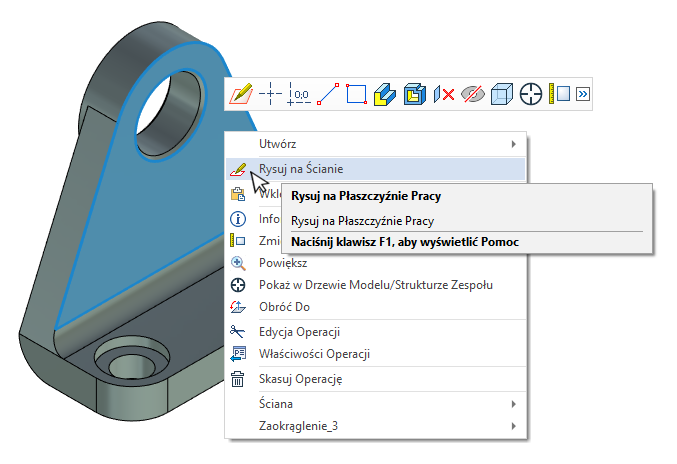
Po przejściu w tryb rysowania na ścianie system obróci płaszczyznę ortogonalnie do ekranu oraz automatycznie wykona rzut zarysu ściany.
W razie potrzeby odniesienia się do innych elementów modelu 3D tj. ściany, krawędzie, wierzchołki lub np. elementów konstrukcyjnych tj. węzły 3D, profile 3D, ścieżki 3D – należy w pierwszej kolejności zrzutować je na płaszczyznę za pomocą polecenia Rzutuj Elementy… Polecenie to znajduje się na karcie Płaszczyzna Pracy.

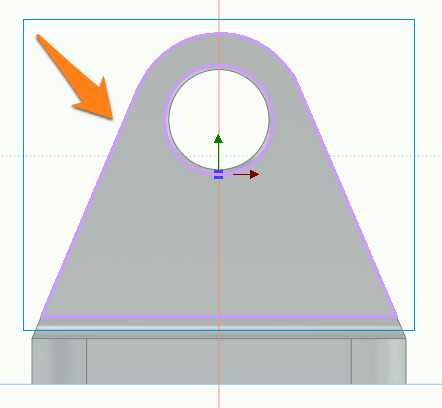
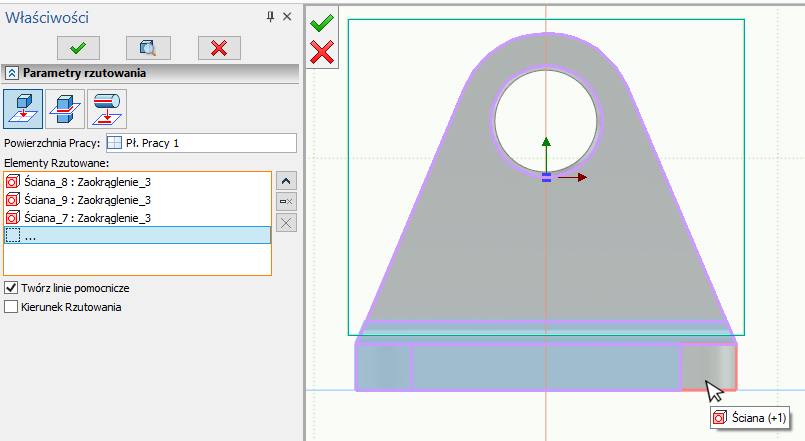

Po wybraniu polecenia należy kolejno wskazywać elementy do zrzutowania np. ściany. W przypadku kiedy element przed wyborem nie podświetla się na ekranie, należny zwrócić uwagę na ustawienia paska filtrów wyboru i w razie potrzeby aktywować pożądany filtr.
Rzutować możemy:
- elementy 3D w normalnym trybie,
- przecięcia ścian z płaszczyzną,
- zarysy elementów nie posiadających krawędzi.
Stosowna opcja rzutowania powinna być wybrana przed wskazaniem elementu/elementów:
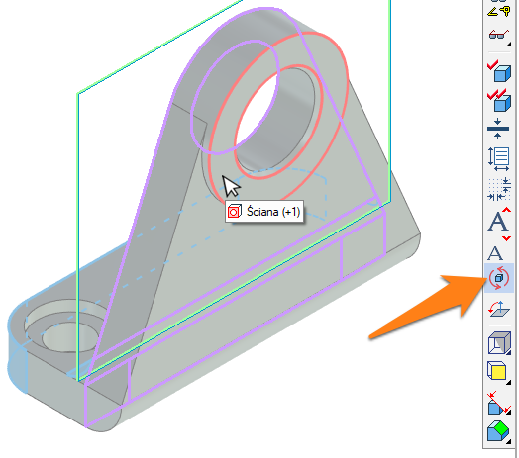
W przypadku konieczności zrzutowania elementu 3D leżącego poza obszarem widoku, należy użyć opcji Obróć Scenę (patrz pasek Widoku z prawej strony), następnie obrócić model w taki sposób, aby ten element był widoczny i wskazać go do zrzutowania…
Po wyborze wszystkich potrzebnych elementów należy zatwierdzić rzutowanie oraz powrócić do widoku ortogonalnego na płaszczyznę za pomocą opcji Obróć Ortogonalnie. Opcji tej nie ma potrzeby używać, jeśli nie obracaliśmy sceny.

Teraz za pomocą narzędzi do rysowania (linii konstrukcyjnych i linii graficznych lub zwykłego szkicownika) należy wykonać odpowiednio odniesiony do zrzutowanych elementów szkic.
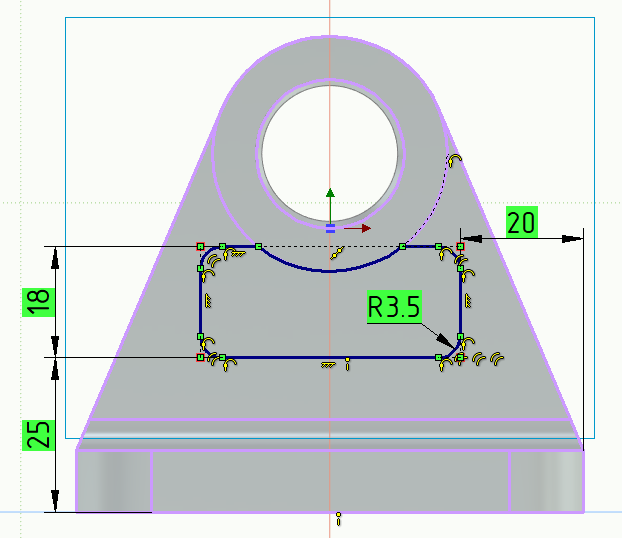
Po zakończeniu tworzenia szkicu należy wybrać operację 3D (np. Wyciągnięcie, Obrót itp.) lub opcję Zakończ i utwórz Elementy 3D w celu wyjścia z trybu rysowania i wykonania Profilu 3D.



Innym sposobem na odnoszenie się do elementów 3D jest tworzenie szkicu z aktywną opcją Przyciągania do Elementów 3D…
Przejdź ponownie w tryb rysowania na ścianie modelu 3D, następnie wybierz jedno z narzędzi szkicownika np. Linia…
Na pasku uchwytów włącz opcję Przyciągaj do elementów 3D. Opcja ta pozwoli odnieść się do wierzchołków elementów 3D lub węzłów 3D podczas rysowania bez konieczności ich wcześniejszego rzutowania.

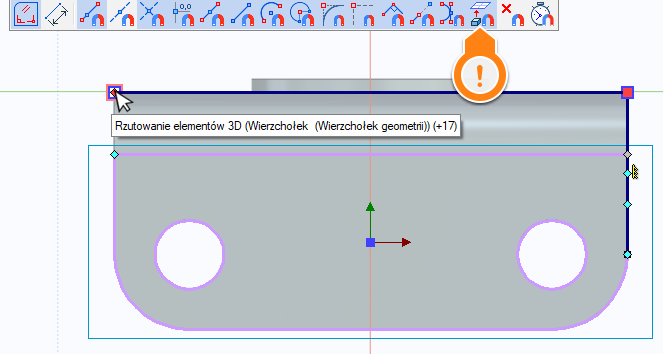
Jeśli po zmianie statusu linii rzutowanych planujemy wykonać wspólny profil 3D ze szkicu na bazie koloru z fragmentem szkicu jaki utworzyliśmy, to należy dodatkowo zmienić kolor linii na taki sam i np. narysować dodatkowy szkic w innym kolorze.
Jeśli jednak na tej ścianie lub płaszczyźnie nie będziemy tworzyć dodatkowych profili 3D ze szkiców na bazie koloru, to zmiana koloru nie jest wymagana. W takim przypadku po wyborze opcji Zakończ i utwórz Elementy 3D na pytanie jakie zada system wykrywając lnie w różnym kolorze (w naszym przypadku linie granatowe szkicownika i czarne linie zarysu) należy odpowiedzieć NIE. Powstanie wtedy jeden wspólny profil 3D bez względu na kolor używanych linii (oczywiście z pominięciem linii, które posiadają nadal status „Pomocnicza”).
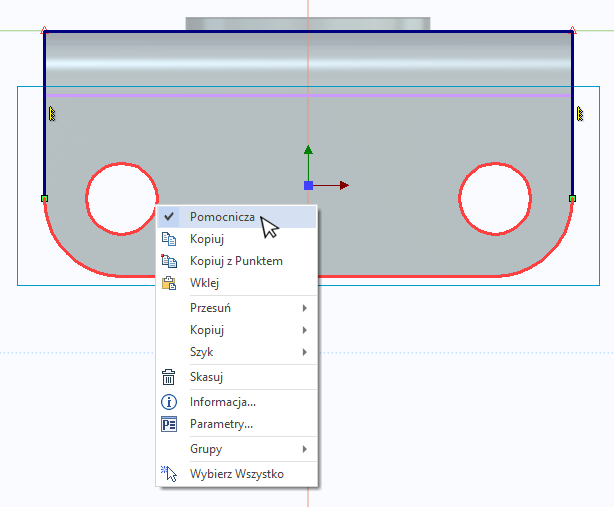
Jeśli linia graficzna pochodząca z rzutowania ma brać udział w budowie szkicu i w konsekwencji profilu 3D, to należy zmienić jej status poprzez wyłączenie opcji „Pomocnicza” w menu kontekstowym wybranej lub wybranych linii (wyboru wielu elementów można dokonać okienkiem lub klikając kolejno z wciśniętym klawiszem Shift). Ta funkcjonalność przydaje się bardzo w momencie kiedy chcemy np. przenieść wybrane otwory z jednego elementu na drugi.
Jeśli po zmianie statusu linii rzutowanych planujemy wykonać wspólny profil 3D ze szkicu na bazie koloru z fragmentem szkicu jaki utworzyliśmy, to należy dodatkowo zmienić kolor linii na taki sam i np. narysować dodatkowy szkic w innym kolorze.
Jeśli jednak na tej ścianie lub płaszczyźnie nie będziemy tworzyć dodatkowych profili 3D ze szkiców na bazie koloru, to zmiana koloru nie jest wymagana. W takim przypadku po wyborze opcji Zakończ i utwórz Elementy 3D na pytanie jakie zada system wykrywając linie w różnym kolorze (w naszym przypadku linie granatowe szkicownika i czarne linie zarysu) należy odpowiedzieć NIE. Powstanie wtedy jeden wspólny profil 3D bez względu na kolor używanych linii (oczywiście z pominięciem linii, które posiadają nadal status „Pomocnicza”).

W konsekwencji powstanie profil 3D, który możemy wykorzystać np. w operacji Wyciągnięcie rozbudowując model 3D lub tworząc nową część lub geometrię.
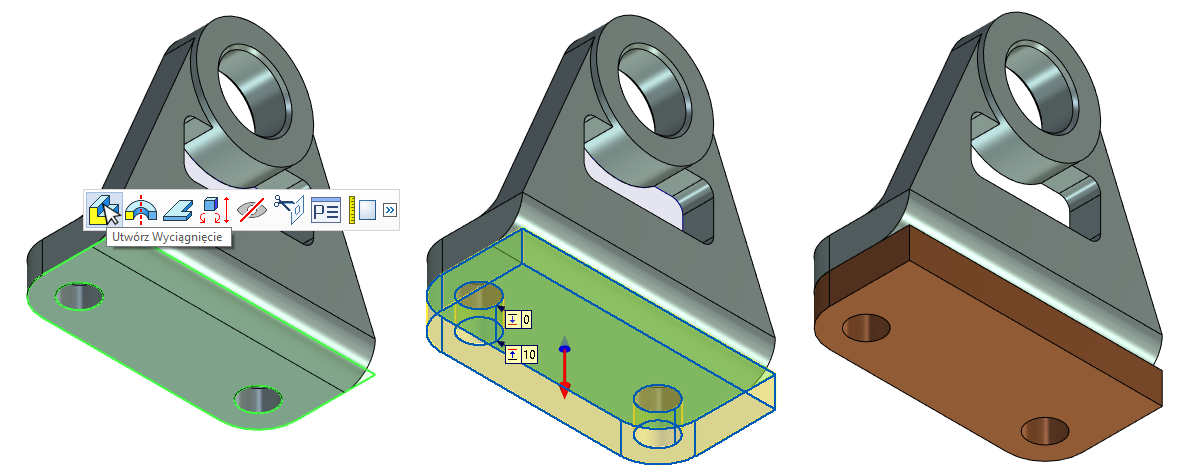
Dla lepszego zrozumienia mechanizmu odnoszenia się do elementów 3D podczas rysowania na płaszczyźnie obejrzyj poniższy film:
Więcej praktycznych informacji o sposobie rzutowania elementów i odnoszenia się do nich można znaleźć w Tutorialu i innych lekcjach wideo.
Powróć do strony T-FLEX Tutorial On-line [KLIK].
